电脑录屏怎么把声音录进去
发布时间:2021-04-14 19:14 星期三
说到录屏,很多小伙伴并不觉得陌生,但是让我们细细的讲述一些注意事项,大家又不知从何处讲述。最近有小伙伴问到了电脑录屏怎么把声音录进去的问题,其实这是录屏中比较容易的一类问题,大家录制的视频没有声音的话,可能是大家在录屏时设置的不是很详细罢了。今天小编给大家分享电脑录屏将声音录进去的方法,大家也遇到过录屏没有声音状况的话,可以试试以下方法哦!

使用工具:迅捷屏幕录像工具
迅捷屏幕录像工具是款比较简单的电脑录屏软件,该软件可以适用多个场景视频的录制,操作起来也是比较简单的,适用后可以帮助用户更轻松快速的录制屏幕内容。
电脑录屏怎么把声音录进去?
首先是将电脑中的录屏软件给打开,然后将录音中的设置完善下。模式设置中可以选择电脑录屏的区域,这里大家可以选择全屏录制、区域录制、游戏录制、摄像头录制。另外还有音频设置、画质设置、录制格式、摄像头设置可以进行调整。
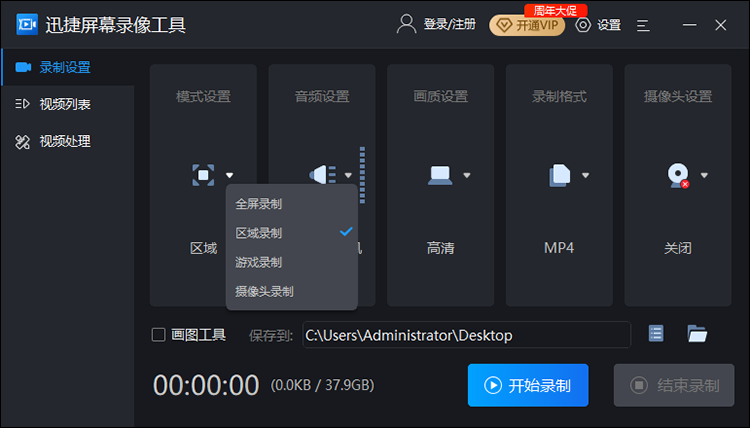
录屏的设置中,音频设置就是调整声音的设置了,在音频设置中有系统声音和麦克风、仅系统声音、仅麦克风声音、不录声音、自定义声音这些选项可以选择。在自定义声音中,一般默认的系统和麦克风音量都是最大的音量,大家可根据实际情况进行更改。
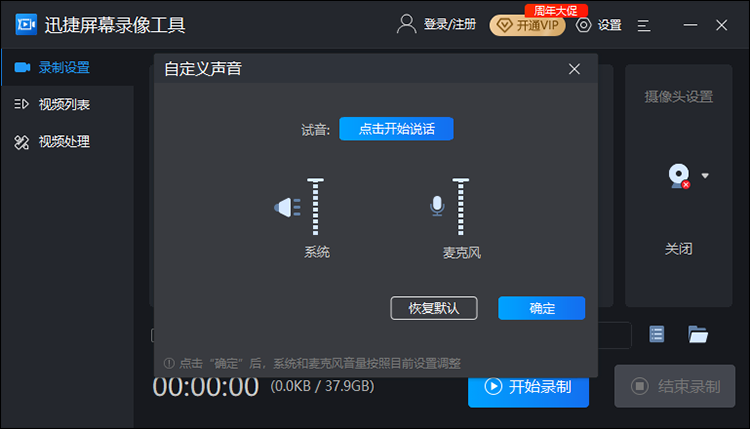
录屏中的设置调整为需要的选项后,将保存文件的路径更改一下,就可以点击【开始录制】的按钮,录制需要的内容了。录制的过程中,大家可根据实际需求选择继续录制或结束录制。
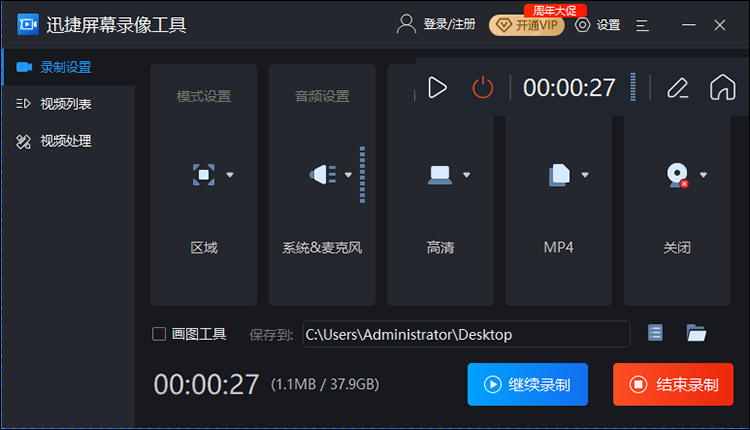
点击【设置】按键后,大家可以看到有关通用设置、录制设置、热键设置、水印设置的详细内容,有需要的话也可以进行设置的修改。而热键中就是一些快捷方式,如开始/暂停、结束的快捷键,这些快捷键大家也是可以更改的。
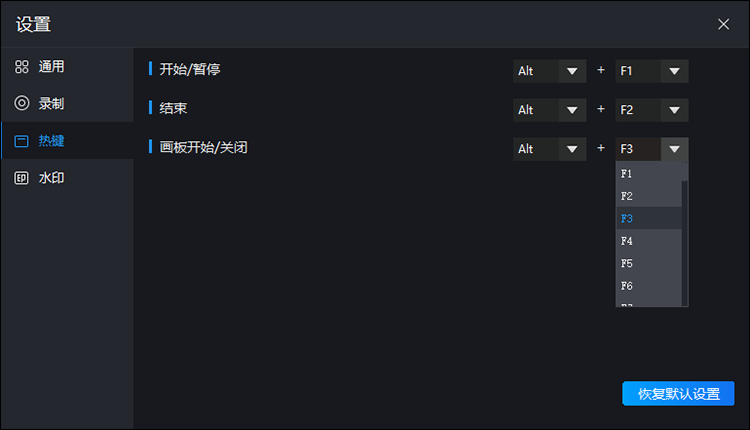
上述内容就是电脑录屏怎么把声音录进去的一些操作了,上面小编使用的录屏软件是比较好操作的,并且有关录像的设置也是比较多的,大家感兴趣的话,可以动手在电脑中录屏看看啊!

